Download Manager Gold là phần mềm tải file, hỗ trợ download nhiều định dạng khác nhau trên máy tính Windows 10. Đặc biệt, ứng dụng tải hoàn toàn miễn phí mà người dùng không cần phải trả phí để sử dụng đầy đủ các tính năng của ứng dụng. Ngoài tính năng tải file từ các trang web, ứng dụng còn hỗ trợ bạn quản lý tập tin tải xuống như những trình tải file khác. Bài viết dưới đây sẽ hướng dẫn bạn đọc cách tải file trên ứng dụng Download Manager Gold Windows 10.
Hướng dẫn tải file trên Download Manager Gold
Bước 1:
Chúng ta tải ứng dụng Download Manager Gold trên Windows 10 theo link dưới đây.
Tại giao diện ứng dụng, chung ta nhấn vào biểu tượng dấu cộng để hiển thị giao diện nhập thông tin cho file muốn tải. Bạn điền tên cho file, URL của file muốn tải và nơi lưu file sau khi tải xuống. Nhấn Start Download để tải.
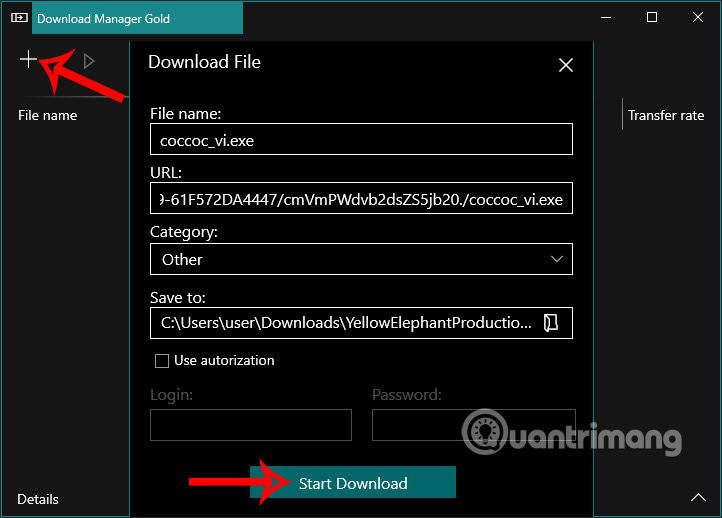
Bước 2:
Quá trình tải file diễn ra ngay sau đó. Khi tải file thành công sẽ hiển thị tại giao diện của ứng dụng.
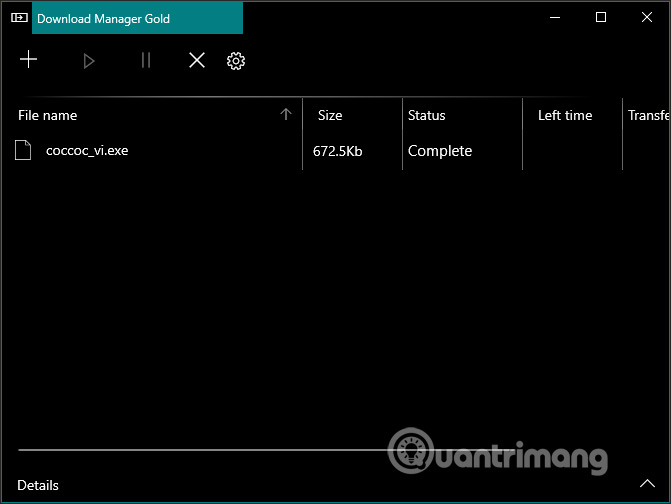
Trong quá trình tải file thì bạn có thể click chuột phải vào file và sẽ hiển thị danh sách với những lựa chọn như dưới đây. Để dừng tải thì nhấn vào Pause, xóa khỏi danh sách tải thì nhấn Remove. Các file tải xuống sẽ được lưu tại thư mục Download Manager Gold trên máy tính.
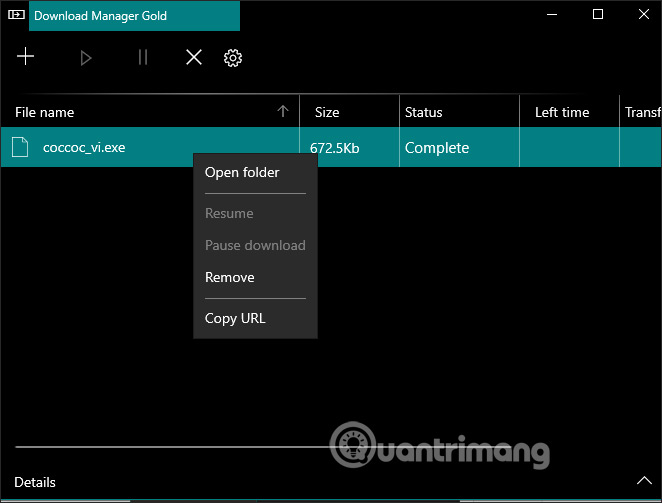
Bước 3:
Trong trường hợp bạn tải file thuộc máy chủ FTP thì cần đăng nhập vào tài khoản bằng cách bấm biểu tượng bánh răng cưa > Sites Login > New account.
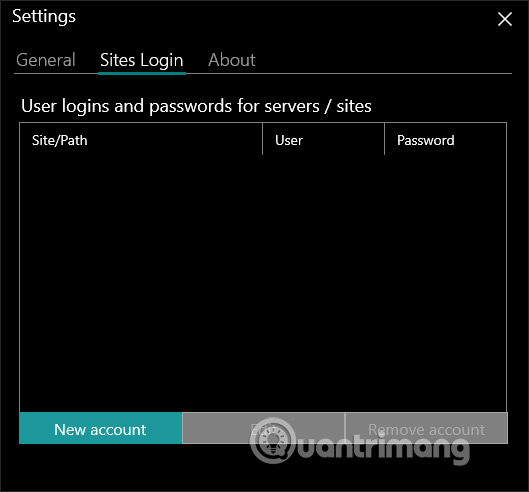
Bước 4:
Các file tải xuống từ Download Manager Gold đều được phân thành những loại tập tin khác nhau, từ đó bạn có thể truy cập nhanh hơn.
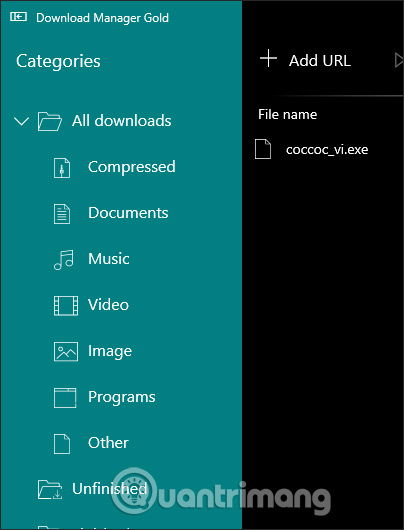
Bước 5:
Ngoài ra khi nhấn vào biểu tượng Settings, trong mục General chúng ta có thể thay đổi lại các thiết lập cho ứng dụng.
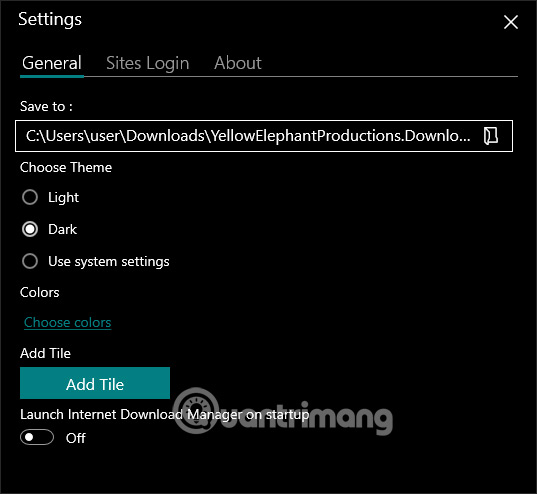
Xem thêm:
 Công nghệ
Công nghệ  AI
AI  Windows
Windows  iPhone
iPhone  Android
Android  Học IT
Học IT  Download
Download  Tiện ích
Tiện ích  Khoa học
Khoa học  Game
Game  Làng CN
Làng CN  Ứng dụng
Ứng dụng 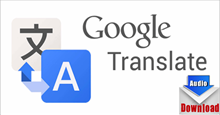

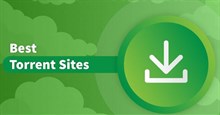


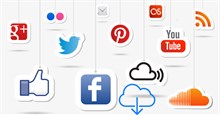


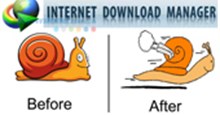










 Linux
Linux  Đồng hồ thông minh
Đồng hồ thông minh  macOS
macOS  Chụp ảnh - Quay phim
Chụp ảnh - Quay phim  Thủ thuật SEO
Thủ thuật SEO  Phần cứng
Phần cứng  Kiến thức cơ bản
Kiến thức cơ bản  Lập trình
Lập trình  Dịch vụ công trực tuyến
Dịch vụ công trực tuyến  Dịch vụ nhà mạng
Dịch vụ nhà mạng  Quiz công nghệ
Quiz công nghệ  Microsoft Word 2016
Microsoft Word 2016  Microsoft Word 2013
Microsoft Word 2013  Microsoft Word 2007
Microsoft Word 2007  Microsoft Excel 2019
Microsoft Excel 2019  Microsoft Excel 2016
Microsoft Excel 2016  Microsoft PowerPoint 2019
Microsoft PowerPoint 2019  Google Sheets
Google Sheets  Học Photoshop
Học Photoshop  Lập trình Scratch
Lập trình Scratch  Bootstrap
Bootstrap  Năng suất
Năng suất  Game - Trò chơi
Game - Trò chơi  Hệ thống
Hệ thống  Thiết kế & Đồ họa
Thiết kế & Đồ họa  Internet
Internet  Bảo mật, Antivirus
Bảo mật, Antivirus  Doanh nghiệp
Doanh nghiệp  Ảnh & Video
Ảnh & Video  Giải trí & Âm nhạc
Giải trí & Âm nhạc  Mạng xã hội
Mạng xã hội  Lập trình
Lập trình  Giáo dục - Học tập
Giáo dục - Học tập  Lối sống
Lối sống  Tài chính & Mua sắm
Tài chính & Mua sắm  AI Trí tuệ nhân tạo
AI Trí tuệ nhân tạo  ChatGPT
ChatGPT  Gemini
Gemini  Điện máy
Điện máy  Tivi
Tivi  Tủ lạnh
Tủ lạnh  Điều hòa
Điều hòa  Máy giặt
Máy giặt  Cuộc sống
Cuộc sống  TOP
TOP  Kỹ năng
Kỹ năng  Món ngon mỗi ngày
Món ngon mỗi ngày  Nuôi dạy con
Nuôi dạy con  Mẹo vặt
Mẹo vặt  Phim ảnh, Truyện
Phim ảnh, Truyện  Làm đẹp
Làm đẹp  DIY - Handmade
DIY - Handmade  Du lịch
Du lịch  Quà tặng
Quà tặng  Giải trí
Giải trí  Là gì?
Là gì?  Nhà đẹp
Nhà đẹp  Giáng sinh - Noel
Giáng sinh - Noel  Hướng dẫn
Hướng dẫn  Ô tô, Xe máy
Ô tô, Xe máy  Tấn công mạng
Tấn công mạng  Chuyện công nghệ
Chuyện công nghệ  Công nghệ mới
Công nghệ mới  Trí tuệ Thiên tài
Trí tuệ Thiên tài